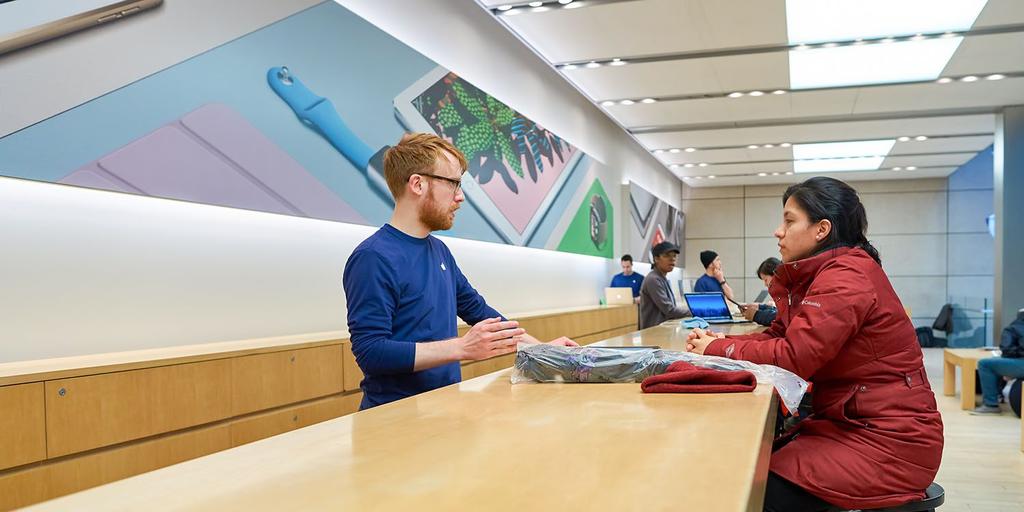Современный мир поражает своим многообразием и возможностями. Выходом нового гаджета, новым поколением телефонов, огромными сенсорными экранами и искусственным интеллектом уже давно никого не удивишь. Одной из удивительных и очень полезных вещей сегодня является Apple TV. Как следует из названия, это специальное устройство для телевизоров, которое добавляет нужный пользователю функционал, будь то новые каналы или даже игры. В сегодняшней статье как обычно будут рассмотрены различные ошибки и баги, возникающие при использовании данного устройства, а также как их предотвратить или устранить.
Ошибка 3905 Apple TV
Ошибка 3905 или ошибка соединения возникает при невозможности соединиться с Wifi маршрутизатором. Причин приводящих к нарушению в работе системы может быть множество, начиная от не правильно указанного пароля и заканчивая поломкой в проводе или роутере. В связи с огромным числом возможных вариантов проблемы, приведем несколько основных способов как справиться с указанной бедой:
- Убедитесь что Ethernet кабель цел и находится в исправном остоянии
- Проверьте не сломался ли сам роутер
- Перезагрузите телевизор, роутер и Apple TV
- Постарайтесь обновить программное обеспечение
- Убедитесь в мощности сигнала, в случае если последний слишком слаб, стоит передвинуть маршрутизатор по ближе к телевизору
Исправление ошибки 301024
Еще одна ошибка возникающая при перебоях в связи с интернетом. Если же в первом случае необходимо было в первую очередь убедиться цел ли кабель или сам роутер, то в данном случае ошибка указывает на проблему со стороны провайдера, кабель телевизор «видит».
Первое что требуется сделать — определиться есть ли интернет от слова «вообще». Оператор может совершать определенные технические действия по ремонту оборудования.
- Попробуйте подключиться любым иным гаджетом к выделенному каналу Wifi с целью установления факта наличия интернета
- Позвоните интернет-оператору для того что бы убедиться что никаких технических работ не оказывается
В случае если интернет есть, но ошибка осатется следует проверить наличие обновлений, перезагрузить телевизор и роутер. После таких не сложных манипуляций все должно прийти в норму и заработать.
Ошибка 3902 и способы решения
Суть проблемы заключается в неправильных настройках «внутри» Apple TV или телевизора. Одна из самых легко разрешимых ошибок, но в некоторых случаях даже при установлении нужных опций, сбой не исчезает, в таком случае выход только один и состоит в том что бы отнести устройство в Apple Store где последнее заменят на новое.
Для того что бы решить ошибку 3902 необходимо совершить следующие действия:
- Заходим в настройки Apple TV
- Переходим в пункт «Основные», далее «Сеть»
- Находим свою сеть в перечне и жмем «Ок»
- В настройках IP и DNS выбираем пункт «Автоматически»
Данный сбой свидетельствует о нарушениив связи с сервером. Первое что нужно сделать при возникновении ошибки это провести диагностику системы. Переключая входы на телевизоре во время загрузки видео также может привести к указанному сбою.
Как бы там ни было в большинстве случаев ошибка возникает при передаче видеофайла с мобильного устройства, или же когда видео не поддерживается самим Apple TV.
Самый первый способ который необходимо сделать — перезагрузить приставку. Для того что бы перезагрузить приставку необходимо зажать кнопку «вниз» и «меню» и подержать в таком состоянии 10 секунд.
В некоторых случаях воспроизведение блокирует защита авторских прав. Также при просмотре с мобильного устройства попробуйте вернуться в меню STV и начать просмотр с начала.
В случае если ни один из приведенных примеров не помогает устранить ошибку, следует отнести на перепрошивку телевизор или на замену в Apple Store.
What to Know
- First key step: leave it for a moment or two then try to connect again.
- Next steps: reset TV, restart TV, upgrade tvOS, check network connection, restart all connected devices, check Apple Services status.
- Otherwise, try the following: check for other device interference, sign out of Apple ID, sign out of Wi-Fi network, return TV to factory default.
This article explains how to troubleshoot Apple TV connection problems. Instructions apply to Apple TV 4K and Apple TV HD running tvOS 13.3 with the Siri Remote and iTunes 1.0.4.104 on macOS Catalina (10.15). However, they should work on previous hardware and operating systems, although the menu names may be different.
If you get a message saying that Apple TV can’t connect to iTunes, don’t take the device’s word for it: Leave it for a moment or two, and try to connect again. If Apple TV still cannot connect to iTunes (or iCloud), work your way through the following tasks.
Reset a Frozen Apple TV
If your Apple TV has frozen, disconnect it from power, wait 15 seconds, and then plug it in again.
Force Apple TV to Restart
The gold-standard response to most technical problems is to force the device to restart. To force Apple TV to restart, press and hold the Menu and Home buttons on the Siri Remote for about 10 seconds. The white status light on the Apple TV device will flash. When the device has restarted, check to see if your connection problem is resolved.
Upgrade tvOS
If you still can’t connect to iTunes from your Apple TV, you may need to update the tvOS operating system.
To do so, on your Apple TV, using the Siri Remote, select Settings > System > Software Updates > Update Software. If an update is available, download it now, or set the Automatically Update feature to On.
Confirm That Your Network Is Working
If Apple TV can’t download updates or check for new software, then you probably have an internet connection problem. To test your internet connection, on Apple TV, using the Siri Remote, select Settings > Network. Under Connection, make sure the network is correct. Then review the information beneath Status.
Restart All Connected Devices
If you’re still having trouble with your connection, the next step is to restart your Apple TV, modem, and (if you use one) wireless access point (WAP). Disconnect all the devices from power for a minute or so. Then, plug the devices back in in the following order: modem, WAP, then Apple TV.
Verify That Apple Services Are Working
Sometimes, a fault occurs with Apple’s online services. Apple maintains a System Status site that shows the status of all its services. If there’s a problem with the service you’re trying to use, wait a short time: Apple tends to fix problems quickly. If all the Apple services are working but you’re still having trouble, check your internet service provider’s service and support page to make sure that your broadband connection is working.
Make Sure Another Device Isn’t Interfering With Your Network
If your Apple TV connects to the internet over Wi-Fi, certain electronic devices, such as microwave ovens, Bluetooth speakers, computer monitors, satellite equipment, and cordless telephones, can interfere with the wireless network.
If you’ve recently installed an electronic device that could be generating network interference, try turning it off. If the network problem persists, consider moving the new equipment somewhere else in the house.
Sign out of Your Apple ID
If the network problem is resolved but connectivity to iTunes is still spotty, sign out of your Apple ID on the Apple TV. To do so, perform the following steps on the Apple TV:
- Select Settings > Users and Accounts.
- On the Users and Accounts screen, beneath Users, select your account.
- Beneath Apple TV Accounts, select iCloud > Sign Out.
Follow this same procedure to sign back in to your iCloud account.
Sign out of Your Wi-Fi Network
You can often solve persistent Wi-Fi problems by signing out of your Wi-FI network, then signing back in. To so so, complete the following steps:
- Select Settings > Network.
- Select your network, and then select click Forget Network.
- Restart your Apple TV.
When your Apple TV device is back on, complete the following steps:
- Select Settings > Network.
- On the Network screen, beneath Connection, select your Wi-Fi network from the list of available networks.
- Reenter your Wi-Fi and account details.
Return Your Apple TV to Factory Default Settings
The nuclear option is to reset your Apple TV device to factory defaults. When you do this, you get rid of any software problem that may be ruining your entertainment experience. You also have to set your system up all over again, including reinstalling apps and reentering your passwords.
To reset your Apple TV, complete the following steps:
- Select Settings > System > Reset.
- Select Reset.
The process takes a few minutes to finish. When your Apple TV device is back on, follow these steps to set your Apple TV up again.
If you’ve tried this fixes but are still having trouble with your Apple TV device, contact Apple Support for help.
Thanks for letting us know!
Get the Latest Tech News Delivered Every Day
Subscribe
What to Know
- First key step: leave it for a moment or two then try to connect again.
- Next steps: reset TV, restart TV, upgrade tvOS, check network connection, restart all connected devices, check Apple Services status.
- Otherwise, try the following: check for other device interference, sign out of Apple ID, sign out of Wi-Fi network, return TV to factory default.
This article explains how to troubleshoot Apple TV connection problems. Instructions apply to Apple TV 4K and Apple TV HD running tvOS 13.3 with the Siri Remote and iTunes 1.0.4.104 on macOS Catalina (10.15). However, they should work on previous hardware and operating systems, although the menu names may be different.
If you get a message saying that Apple TV can’t connect to iTunes, don’t take the device’s word for it: Leave it for a moment or two, and try to connect again. If Apple TV still cannot connect to iTunes (or iCloud), work your way through the following tasks.
Reset a Frozen Apple TV
If your Apple TV has frozen, disconnect it from power, wait 15 seconds, and then plug it in again.
Force Apple TV to Restart
The gold-standard response to most technical problems is to force the device to restart. To force Apple TV to restart, press and hold the Menu and Home buttons on the Siri Remote for about 10 seconds. The white status light on the Apple TV device will flash. When the device has restarted, check to see if your connection problem is resolved.
Upgrade tvOS
If you still can’t connect to iTunes from your Apple TV, you may need to update the tvOS operating system.
To do so, on your Apple TV, using the Siri Remote, select Settings > System > Software Updates > Update Software. If an update is available, download it now, or set the Automatically Update feature to On.
Confirm That Your Network Is Working
If Apple TV can’t download updates or check for new software, then you probably have an internet connection problem. To test your internet connection, on Apple TV, using the Siri Remote, select Settings > Network. Under Connection, make sure the network is correct. Then review the information beneath Status.
Restart All Connected Devices
If you’re still having trouble with your connection, the next step is to restart your Apple TV, modem, and (if you use one) wireless access point (WAP). Disconnect all the devices from power for a minute or so. Then, plug the devices back in in the following order: modem, WAP, then Apple TV.
Verify That Apple Services Are Working
Sometimes, a fault occurs with Apple’s online services. Apple maintains a System Status site that shows the status of all its services. If there’s a problem with the service you’re trying to use, wait a short time: Apple tends to fix problems quickly. If all the Apple services are working but you’re still having trouble, check your internet service provider’s service and support page to make sure that your broadband connection is working.
Make Sure Another Device Isn’t Interfering With Your Network
If your Apple TV connects to the internet over Wi-Fi, certain electronic devices, such as microwave ovens, Bluetooth speakers, computer monitors, satellite equipment, and cordless telephones, can interfere with the wireless network.
If you’ve recently installed an electronic device that could be generating network interference, try turning it off. If the network problem persists, consider moving the new equipment somewhere else in the house.
Sign out of Your Apple ID
If the network problem is resolved but connectivity to iTunes is still spotty, sign out of your Apple ID on the Apple TV. To do so, perform the following steps on the Apple TV:
- Select Settings > Users and Accounts.
- On the Users and Accounts screen, beneath Users, select your account.
- Beneath Apple TV Accounts, select iCloud > Sign Out.
Follow this same procedure to sign back in to your iCloud account.
Sign out of Your Wi-Fi Network
You can often solve persistent Wi-Fi problems by signing out of your Wi-FI network, then signing back in. To so so, complete the following steps:
- Select Settings > Network.
- Select your network, and then select click Forget Network.
- Restart your Apple TV.
When your Apple TV device is back on, complete the following steps:
- Select Settings > Network.
- On the Network screen, beneath Connection, select your Wi-Fi network from the list of available networks.
- Reenter your Wi-Fi and account details.
Return Your Apple TV to Factory Default Settings
The nuclear option is to reset your Apple TV device to factory defaults. When you do this, you get rid of any software problem that may be ruining your entertainment experience. You also have to set your system up all over again, including reinstalling apps and reentering your passwords.
To reset your Apple TV, complete the following steps:
- Select Settings > System > Reset.
- Select Reset.
The process takes a few minutes to finish. When your Apple TV device is back on, follow these steps to set your Apple TV up again.
If you’ve tried this fixes but are still having trouble with your Apple TV device, contact Apple Support for help.
Thanks for letting us know!
Get the Latest Tech News Delivered Every Day
Subscribe
Если с айфон и MacBook, затруднений практически нет, то с ТВ-приставкой производителя дела обстоят не так гладко. Разберем основную ошибку Apple TV – При загрузке контента произошел сбой.
В современном мире техника Apple занимает лидирующие позиции по мобильным устройствам. Компания производит не только мобильные гаджеты, но и полноценные компьютеры и лэптопы, в том числе Эппл ТВ. Но к сожалению, идеальной техники не бывает.
Содержание
- Распространенные ошибки и способы их устранения
- Сбои при работе с приложениями
- При загрузке контента произошел сбой. Попробуйте снова
- Приставка работает медленно и не справляется с многозадачностью
- Приставка не включается, нет звука и видео
- Нет звука
- Нет видео
- Не работает пульт
- Заключение
- Видео
Распространенные ошибки и способы их устранения
Wi-Fi (Error 3905) – самая распространенная ошибка у многих пользователей этого девайса. Если при загрузке контента произошел сбой, то на это есть ряд причин:
- Неправильные установки Wi-Fi или LAN (dhcp сервер не выдает адрес, или dns неверно определяет адрес сайта или сервера).
- Устройство не находит сеть.
- Телеприставка подключается к Wi-Fi, но интернета нет.
- Постоянные разрывы Wi-Fi соединения (роутер расположен далеко или за толстой стеной).
Устранить неисправность возможно, для начала рекомендуем проверить IP-адрес. Для этого необходимо проделать некоторые шаги:
- Необходимо зайти в настройки Эппл TV, выбрать «Основные» и нажать на строку «Сеть».
- Если IP-адрес не отображается, то следует выключить оборудование на минуту, затем включить и еще раз проверить наличие адреса. Если данная рекомендация не устранила наличие ошибки, следует отключить WI-FI роутер, и через несколько минут, включить. В 99% случаев это помогают устранить конфликт видеопроигрывателя и роутера. Официальный сайт компании рекомендует те же действия.
- Когда IP-адрес отображается верно, а интернета нет, то может быть только одна проблема: сигнал WI-FI сети слишком слабый и видеопроигрыватель находится далеко от маршрутизатора. Необходимо подключить Эппл TV напрямую, посредством Ethernet-кабеля от роутера. Либо переместить оборудование ближе к роутеру, чтобы уровень сигнала был стабильным.
Сбои при работе с приложениями
Бывают случаи, что игры или фильмы на ТВ-приставке притормаживают или вовсе зависают. Такое бывает и в мобильный телефонах, поэтому способы устранения для обоих видов техники идентичны. Лучшее решение – свернуть задачу, а потом закрыть её. Для этого нажмите на кнопку домой, а после сворачивания приложения нажмите уже дважды на ту же кнопку. В выпадающем списке необходимо сделать движение снизу вверх на пульте Siri Remote. Перезапустив игру или документ, ошибок быть не должно. При сворачивании система начинает тратить наименьшее количество ресурсов, поэтому процесс закрытия произойдет намного быстрее.
Еще одной причиной может стать перегрузка ОЗУ.
Оперативная память устройства – очень важная вещь, от которой зависит быстродействие в целом, поэтому не стоит забывать о регулярной очистке приложений из «диспетчера задач». Скорей всего, одновременно открыто большое количество утилит и прибор уже физически не способен с ними справиться. Необходимо закрыть все программы и оставить только нужную. Скорость системы повысится в несколько раз. Соблюдая данные рекомендации можно избежать зависания при работе с Apple TV.
При загрузке контента произошел сбой. Попробуйте снова
Одна из старейших и быстро решаемых проблем. Есть несколько вариантов:
- Перезагрузка;
- Почистить «куки» во встроенном браузере;
- Очистить память, удалив мусор и освободив место (требуется 200-300 мегабайт свободного места в постоянной памяти);
- Обновить ПО через главное меню;
- Купить новое устройство 4-ого поколения.
После такого, сбои при загрузке контента уйдут в прошлое.
Приставка работает медленно и не справляется с многозадачностью
Как показывает практика, через 2–3 года после использования мобильной техники и ТВ-оборудования, если не проводить обслуживание, можно получить серьезное функциональное торможение. Функционирование многозадачности начинает ограничиваться одним-двумя приложениями. Ситуация решается двумя способами: механическим и с помощью самой системы.
- Механическим способом такая ситуация устраняется, если почистить оборудование от пыли и заменить термопасту на электронных компонентах (процессоре, модуле памяти, блоке питания). Если почистить технику можно в домашних условиях, то замену термопасты лучше производить в сертифицированных центрах. После таких нетрудных действий гаджет обретает «вторую жизнь» и прослужить еще долгие годы.
- Операционная система Apple TV может стать причиной торможений и нестабильной работы системы. Для того чтобы устранить торможения, стоит «жестко» перезагрузить приставку, с помощью Siri Remote. Для данного действия нужно удерживать кнопки Menu+Home. Индикатор даст сигнал и лампочка начнет непрерывно мигать.
После принудительной перезагрузки и сброса до заводских параметров, гаджет начинает работать сравнительно быстрее, чем до этого.
Приставка не включается, нет звука и видео
Для начала проверьте правильность подключения к ТВ, вот эта статья в помощь.
Если не включается приставка, то зачастую причина кроется в физических повреждениях или плохом контакте проводников. Например, шнур питания неплотно прилегает к разъему. В этом случае нужно убедиться, что индикаторы состояния активен. Если же индикатор не горит, то следует выполнить несколько действий:
- Подключить Эппл ТВ к другой розетке;
- Отсоединить питание на одну минуту, затем снова подключить;
После проделанных действий приставка заработала, но изображения нет, то стоит проверить кабель HDMI. Стоит переключить кабель в другой порт, а затем переключить телевизор на активный порт. В большинстве случаев ошибка устраняется.
Если не помогает – скорей всего сгорел блок питания, расположенный внутри корпуса. Поможет только замена на новый БП, но сделать это под силу только сертифицированному мастеру.
Нет звука
Отсутствие звука зачастую решается простой перезагрузкой телевизора и приставки Apple TV. После перезагрузки звук должен восстановиться. Если же и этот пункт не помог, то следует обратиться в сервисный центр. Скорее всего, вышли из строя электронные модули в результате скачка напряжения или падения с высоты.
Нет видео
Если воспроизведение видео невозможно, стоит обратить внимание на HDMI кабель.
- Проверьте что телевизор включен на HDMI источнике.
- Поправьте кабель в разъеме, есть вероятность изображение восстановится.
- Зачастую неисправность образуется из-за механического воздействия на кабель – перегиб, залом, кошка перегрызла и другое. Здесь поможет только замена на новый.
Не работает пульт
Пульт дистанционного управления – сложный механизм, но проблемы с его неработоспособностью вполне типичны.
Первым делом проверяйте батарейки!
В 90% замена питающих элементов (круглая батарейка CR2032) в случае с Apple Remote, и зарядка аккумуляторов (обычным Lightning-USB кабелем) Apple TV Remote решают проблему.
Если замена не помогла, пробуем такой вариант:
Для проверки устройства необходимо в настройках перейти во вкладку «Пульты ДУ». Рекомендуем сделать это с помощью IPhone или IPad, скачав предварительно соответствующее приложение.
При отсутствии девайса в этом пункте меню – пробуем сбросить настройки пульта. Комбинация клавиш Menu+Увеличение Громкости выполняет сброс настроек. Теперь запускаем поиск и ПДУ должен отобразиться в списке. Производим связку по инструкции.
Заключение
В современном мире сложные технические устройства способны выполнять сотни различных задач. Неисправности возникают из-за длительного использования и отсутствия обслуживания. Если не удается подключиться к Эппл ТВ или же возникают проблемы с аудио и видео, тормозит система – рекомендации специалистов помогают решить небольшие проблемы. Использование таких рекомендаций, как минимум экономит время на походы в сервисные центры и упрощает жизнь обычному пользователю.
Видео
( 1 оценка, среднее 5 из 5 )
Apple TV — это цифровой медиаплеер и микроконсоль, разработанный и продаваемый Apple, впервые представленный в 2007 году. Пользователи могут смотреть сериалы в формате высокой четкости онлайн благодаря возможностям Wi-Fi или использовать функцию Airplay для передачи фото, видео или музыка с других устройств Apple.
Но есть одна проблема, которая наверняка наводит ужас на любого пользователя Apple TV: когда он не подключается к Wi-Fi.
К счастью, есть несколько способов исправить это, и которые вы можете попробовать, прежде чем бежать в ближайшую ремонтную мастерскую.
- Часть 1. 3 простых проверки перед установкой Apple TV не подключается к Wi-Fi
- 1. Убедитесь, что ваш Apple TV находится в зоне действия роутера.
- 2: проверьте, работает ли Wi-Fi
- 3. Проверьте настройки безопасности роутера.
- Часть 2. 6 лучших способов решить, что Apple TV не подключается к Wi-Fi
- Метод 1: перезапустите Apple TV и маршрутизатор
- Метод 2: исправить Apple TV не будет подключаться к Wi-Fi без потери данных
- Способ 3: Обновите прошивку роутера
- Метод 4: обновите Apple TV
- Метод 5: используйте кабель Ethernet
- Метод 6. Обратитесь в службу поддержки Apple с поврежденным пультом дистанционного управления.
Часть 1. 3 простых проверки перед установкой Apple TV не подключается к Wi-Fi
Вообще говоря, большинство пользователей надеются, что смогут использовать простые проверки для решения такого рода проблем. Итак, в первой части мы перечислим 3 способа, которыми вы можете что-то проверить, прежде чем по-настоящему решить эту проблему.
1. Убедитесь, что ваш Apple TV находится в зоне действия роутера.
Первое, что вы должны проверить, это убедиться, что все включено, подключено и что ваше устройство находится в зоне действия вашего маршрутизатора.
Убедитесь, что ваш маршрутизатор включен и к нему подключен модем.
Убедитесь, что ваш Apple TV находится в зоне действия маршрутизатора, так как он не получит сигнал, если он находится слишком далеко (просто переместите маршрутизатор ближе к телевизору).
Однако не размещайте маршрутизатор непосредственно на устройстве или рядом с ним, поскольку это может вызвать проблемы с сигналом.
2: проверьте, работает ли Wi-Fi
В зависимости от поколения вашего Apple TV это можно сделать либо из «Настройки» -> «Основные» -> «Сеть» (для телевизоров 2-го и 3-го поколения) или из «Настройки» -> «Сеть» (для 4-го поколения). Выберите сеть Wi-Fi, к которой вы хотите подключиться, и, если будет предложено, введите свой пароль.

Еще одна вещь, которую вы также должны проверить (возможно, даже прежде, чем пытаться сделать что-либо еще), — это работает ли ваша сеть Wi-Fi или нет.
Если у вас есть iPhone или любой другой смартфон / планшет / ноутбук, проверьте, можете ли вы подключиться к сети. Если у вас возникнут какие-либо проблемы с подключением к Wi-Fi с других устройств, то проблема связана с маршрутизатором (перезапуск может исправить это).

3. Проверьте настройки безопасности роутера.
Проверьте настройки безопасности на вашем роутере, чтобы убедиться, что ничего не мешает соединению.
Шаг 1: Убедитесь, что вы правильно ввели пароль при подключении к роутеру.
Шаг 2: Убедитесь, что маршрутизатор использует фильтрацию MAC-адресов. Если это включено, перейдите в «Настройки» -> «Основные» -> «О программе» и получите MAC-адрес Apple TV, который вы добавите в список своего маршрутизатора.
Шаг 3: Убедитесь, что ваш маршрутизатор настроен на WEP, вы можете попробовать изменить безопасность беспроводной сети на WPA или WPA2.
Часть 2. 6 лучших способов решить, что Apple TV не подключается к Wi-Fi
Конечно, описанные выше простые проверки не всегда могут решить проблему за вас. Тогда вам лучше выбрать другие способы помочь вам. Вот 6 лучших методов, которые вы можете попробовать.
Метод 1: перезапустите Apple TV и маршрутизатор
Простой способ попытаться решить проблему соединения между телевизором и маршрутизатором — перезапустить их оба.
Чтобы перезапустить телевизоры 2-го и 3-го поколения, вам нужно перейти в Настройки -> Общие -> Перезагрузить.
Для телевизоров 4-го поколения необходимо перейти в «Настройки» -> «Система» и выбрать «Перезагрузить».

Способ перезапуска роутера еще проще: отключите его, подождите 15-20 секунд, а затем снова подключите.
Метод 2: исправить Apple TV не будет подключаться к Wi-Fi без потери данных
Но что, если вы хотите убедиться, что не произойдет потеря данных при попытке исправить проблемы с подключением Apple TV к Wi-Fi? Что ж, вы можете попробовать приложение, которое специализируется на выполнении такой операции, чтобы решить проблемы с программным обеспечением на самом Apple TV.
Одно из таких приложений aFoneSoft Fixppo, замечательное приложение, которое может решить вашу проблему в мгновение ока. Ему также доверяют многие профессиональные сайты.


Как Вы этим пользуетесь? Что ж, это довольно просто:
Шаг 1. Программное обеспечение позволяет выбирать между двумя режимами: стандартным и расширенным. Стандартный режим решит проблему в большинстве сценариев и не приведет к потере данных. Так что это наиболее предпочтительный вариант.

Шаг 2.Затем следуйте инструкциям на экране, чтобы загрузить прошивку для вашего конкретного Apple TV.

Шаг 3.После скачивания просто приступайте к исправлению. Проблема исчезнет после всего процесса.

Способ 3: Обновите прошивку роутера
Причина, по которой производители маршрутизаторов выпускают обновления прошивки, заключается в том, что они постоянно пытаются исправить обнаруженную уязвимость или проблему, о которой им сообщили.
Таким образом, проблема, с которой вы сталкиваетесь, когда ваш Apple TV не подключается к Интернету, может быть решена путем обновления этой прошивки.
Шаг 1: Войдите в консоль администратора маршрутизатора (для этого откройте окно браузера и введите IP-адрес вашего маршрутизатора).
Шаг 2: Найдите раздел обновления прошивки в консоли администратора.
Шаг 3: Скачайте и установите прошивку (скачивайте только из проверенных источников).

Метод 4: обновите Apple TV
Теперь, когда вы обновили прошивку вашего роутера, вы также должны обновить программное обеспечение вашего Apple TV. Вы делаете это, просто включив устройство, зайдя в «Настройки» и выбрав «Обновить программное обеспечение».

Метод 5: используйте кабель Ethernet
Если все другие методы не работают, всегда есть возможность подключить кабель Ethernet для подключения. Если вы никак не можете исправить свой Wi-Fi, попробуйте этот метод, который должен решить проблему отсутствия подключения к Интернету. Убедитесь, что вы подключили кабель к правильным портам.
Метод 6. Обратитесь в службу поддержки Apple с поврежденным пультом дистанционного управления.
Если ни одно из исправлений, перечисленных здесь, не поможет, вам следует обратиться в службу поддержки Apple и попросить их о помощи.
Вы можете связаться с ними через Интернет, по телефону или в одной из их сертифицированных ремонтных мастерских. Убедитесь, что у вас есть Apple ID и пароль, а также серийный номер вашего продукта.
Заключение
Выше перечислено множество исправлений, которые устранят любую проблему с Apple TV, когда он не подключается к Wi-Fi. Выбор одного из них для практики ложится на ваши плечи, но вы должны выбрать тот, который, по вашему мнению, наиболее заслуживает доверия. Не стесняйтесь оставлять комментарии ниже и рассказывать нам, нашел ли вы этот каталог полезным или нет.

Устранение проблем с Wi-Fi Apple tv. В этой статье я постараюсь описать возможные способы решения проблем с Wi-Fi Apple TV, например, Apple TV не подключается к Wi-Fi или Wi-Fi Apple TV продолжает пропадать? Это также может помочь вам, если ваше устройство не воспроизводит фильмы, песни, онлайн-видео, такие как YouTube, канал Netflix, Hulu plus Show, iTunes Movie или другой контент.
Общая причина проблем с Wi-Fi на Apple TV — слабый уровень сигнала или отключенное устройство Wi-Fi. Вот почему, если ваш роутер и Apple TV расположены на максимальной дальности, то вам следует предпочесть роутер-модем дальнего действия Wi-Fi для повседневного использования дома или в офисе, лучше для использования. Apple TV 4 / Apple TV 5-го поколения имеет Wi-Fi, а его спецификации — беспроводная связь 802.11ac с MIMO и 10 / 100BASE-T Ethernet или широкополосный доступ в Интернет. Итак, я надеюсь, вы убедитесь, что ваше устройство совместимо с системными сетевыми требованиями.
Я знаю, что Wi-Fi по-прежнему не работает, так что сейчас для вас время паники. Не волнуйся. Есть четыре убедительных решения для решения проблем с Wi-Fi на Apple TV. Давайте проверим мои потенциальные рабочие нагрузки; это поможет вам преодолеть проблемы с Wi-Fi на квадроцикле.
Полезные трюки для решения проблемы, когда Wi-Fi не работает на Apple TV 4 / Apple TV 4K
Подсказка 1. Сначала убедитесь, что Apple TV, маршрутизатор или модем включены, подключены и находятся в зоне действия.
Держите приставку для потоковой передачи ATV в пределах досягаемости вашего интернет-маршрутизатора. Потому что, если вы продолжите, это далеко, тогда ваш квадроцикл не получит достаточно сигнала для запуска Wi-Fi на телевизоре.
Кроме того, убедитесь, что ваш маршрутизатор Wi-Fi подключен к модему, и оба они включены. Если оба (маршрутизатор и модем) объединены, убедитесь, что устройство включено.
Подсказка 2. Подключите квадроцикл к Wi-Fi
- Для квадроциклов 4-го поколения — перейдите в Настройки → Сеть.
- Для ATV 3-го, ATV 2-го поколения — перейдите в Настройки → Общие → Сеть.
Выберите правильное имя Wi-Fi, чтобы подключиться к сети Wi-Fi, при запросе пароля введите его. Если вы забыли пароль, обратитесь за помощью Вот.
Примечание. ATV не может подключаться к сети такого типа, которая требует последующего входа в систему или дополнительного входа, например входа на веб-страницу. Эти уникальные сети называются адаптивным порталом или сетями.
Если вы по-прежнему решили ту же проблему, продолжайте ее решать.
Подсказка 3. Одноразовый перезапуск всех устройств
Если ваш Apple TV не принимает пароль Wi-Fi или Apple TV не позволяет мне изменить пароль Wi-Fi. Попробуйте это идеальное решение. Просто отключите кабельный модем и маршрутизатор от розетки, а затем снова подключите.
- Перезагрузите квадроцикл. 4 — Перейдите в «Настройки» — «Система» и выберите «Перезагрузить».
- Для ATV 3 и 2-го поколения — перейдите в «Настройки» — «Общие» и «Перезагрузите».
Надеюсь, ваша проблема с Apple TV решится.
Подсказка 4. Проверьте обновление программного обеспечения через кабель Ethernet.
Если возможно, подключите квадроцикл напрямую к маршрутизатору или DSL-модему.
Если вы сможете, после успешного подключения к своей сети, ознакомьтесь с обновлением программного обеспечения tvOS.
Для обновления программного обеспечения Apple TV 4: выберите «Настройки» → «Система» → «Обновление ПО».
В случае, если вы получите там обновление, установите его. Затем отключите кабель Ethernet и попробуйте снова подключиться к Wi-Fi.
Вы можете получить больше решений для Документы Apple.
Apple TV не показывает вариант Wi-Fi
Apple TV не показывает конкретную сеть Wi-Fi или на Apple TV нет сетей? Если у вас проблема только с одной сетью, устраните неполадки в этой сети Wi-Fi или, в другом случае, попробуйте эти решения.
- Сначала проверьте настройки Wi-Fi на Apple TV, перейдите в приложение «Настройки»> «Основные»> «Сеть», а затем выберите Wi-Fi.
- Перезапустите модем Wi-Fi, выключите адаптер маршрутизатора Wi-Fi и снова подключите его через одну или две минуты.
- Попробуйте подключить другое устройство, пробовали ли вы подключить iPhone или любое другое устройство к той же сети Wi-Fi.
- Обновите маршрутизатор, чтобы обеспечить бесперебойную работу сети, вы всегда должны обновлять маршрутизатор до последней версии прошивки.
- Обновите Apple TV, также проверьте наличие обновления tvOS на Apple TV. Для Apple TV 2-го или 3-го поколения откройте приложение «Настройки»> «Основные»> «Обновление программного обеспечения», а для Apple TV 4K или Apple TV — приложение «Настройки»> «Система»> «Обновления программного обеспечения». Это может показаться вам трудным, потому что без Wi-Fi сложно обновить Apple TV. В качестве альтернативы подключите Ethernet к Apple TV, чтобы получить подключение к Интернету.
Apple TV не определяет Wi-Fi
Почему Apple TV не находит мой Wi-Fi? Это проблема? Есть несколько обходных путей, которые стоит проверить и попробовать.
Проверьте модем Wi-Fi и перезапустите его
В первую очередь необходимо проверить маршрутизатор Wi-Fi, который обеспечивает подключение к Интернету. Если он работает неправильно, то ни одно из других устройств не может подключиться к этой сети Wi-Fi. Причем пребывание в зоне действия Wi-Fi обязательно, по возможности приблизьте роутер к Apple TV. Кроме того, не размещайте маршрутизатор на Apple TV, так как это может вызвать проблемы с сигналом.
Чтобы перезапустить модем, отключите адаптер питания маршрутизатора и снова подключите его.
Повторно подключите Apple TV к Wi-Fi
Ваш Apple TV может столкнуться с проблемами подключения при подключении к адаптивным сетям, таким как школы, колледжи, отели, магазины и т. Д., Для них может потребоваться вторичный вход. Свяжитесь с уполномоченным лицом, чтобы решить эту проблему.
- На Apple TV 4K или Apple TV HD откройте приложение «Настройки»> «Сеть».
- На Apple TV (2-го или 3-го поколения) перейдите в «Настройки»> «Основные»> «Сеть».
Выберите сеть Wi-Fi, к которой вы хотите подключить Apple TV.
Обновите Apple TV
Поскольку Apple TV не подключается к Wi-Fi, подключите Ethernet к Apple TV и посмотрите, сможете ли вы обновить Apple TV.
Для Apple TV 4K или Apple TV HD,
- Откройте приложение «Настройки»> «Система»> «Обновления программного обеспечения».
Для Apple TV 2-го или 3-го поколения:
- Откройте приложение Настройки> Общие> Обновить программное обеспечение.
Как подключить Apple TV к новому Wi-Fi?
Изменение сети Wi-Fi на Apple TV не требует времени, вот как подключить Apple TV к другим сетям Wi-Fi.
- Зайдите в приложение «Настройки».
- Выберите Сеть.
- Выберите Wi-Fi.
- Разрешите Apple TV обнаруживать доступные сети Wi-Fi.
- Выберите сеть Wi-Fi, к которой вы хотите подключиться.
- Введите пароль правильно и выберите Готово.
- И выберите ОК.
Как подключить Apple TV к новому Wi-Fi?
Если вы потеряли пульт Apple TV или он не работает, используйте устройство iOS или iPadOS в качестве пульта дистанционного управления для Apple TV. Вот как это сделать.
- Сначала добавьте пульт Apple TV Remote в Центр управления на iPhone или iPad.
- Перейдите в приложение «Настройки».
- Найдите Центр управления и коснитесь его.
- Прокрутите вниз до конца и коснитесь опции + Apple TV Remote.
- Закройте приложение «Настройки» и выведите на экран Центр управления.
- Теперь не забудьте подключить Apple TV и устройство iOS или iPadOS, которое вы собираетесь использовать в качестве пульта Apple TV Remote, к той же Интернет-сети. Поскольку Apple TV не подключен к Wi-Fi, подключите кабель Ethernet Apple TV и iPhone / iPad к сети Wi-Fi.
- Нажмите на значок Apple TV Remote в Центре управления.
- Следуйте инструкциям на экране и завершите настройку.
Apple TV лучше работает с Ethernet или Wi-Fi?
Ethernet-соединение пока что лучше всего не только для Apple TV, но если у вас есть ПК, ноутбук с поддержкой Ethernet, и вы не работаете удаленно, всегда предпочитайте Ethernet. Несомненно, Wi-Fi стал еще лучше, но Ethernet обеспечивает максимальное удобство без ущерба для скорости и возможностей подключения.
Почему Apple TV продолжает отключаться от Интернета?
У вас дома есть умная бытовая техника? Если да, то они рядом с Apple TV? Потому что эти умные бытовые устройства могут создавать сетевые помехи между соединениями, и поэтому ваш Apple TV Wi-Fi часто отключается.
Отодвиньте их немного подальше от Apple TV. Кроме того, если у вас нет рядом с Apple TV умных устройств, попробуйте выполнить этот базовый метод устранения неполадок.
- Перезагрузите маршрутизатор Wi-Fi, для этого отключите и снова подключите адаптер питания маршрутизатора.
- Перезагрузите Apple TV, выключите Apple TV как обычно и перезагрузите его.
- Сбросьте настройки Apple TV, для Apple TV 4-го откройте «Настройки»> «Система»> «Сброс», а для Apple TV 3-го или 2-го поколения перейдите в «Настройки»> «Основные»> «Сброс».
Это, вероятно, исправит потерю подключения к Интернету Apple TV 4k и проблемы с Wi-Fi Apple TV 4k.
Apple TV не запрашивает пароль Wi-Fi
В телевизорах Apple TV последнего поколения пароль Wi-Fi автоматически синхронизируется, если вы используете одну и ту же учетную запись Apple как на Apple TV, так и на устройстве iOS / iPadOS / MacOS. Тем не менее, если есть проблема, убедитесь, что вы установили пароль в сети Wi-Fi.
Apple TV не принимает пароль Wi-Fi
Это довольно странная проблема, Apple TV неверный пароль Wi-Fi, при вводе правильного пароля Wi-Fi на Apple TV он по-прежнему говорит неверный пароль, плюс тот же пароль Wi-Fi работает на других устройствах, я прав? Если да, то приступайте к устранению неполадок Apple TV.
Не пытайтесь подключить Apple TV к этому Wi-Fi, вместо этого удалите его, как мы это делаем в iPhone, забыв о сети.
- Перезагрузите Apple TV и маршрутизатор.
- Когда они включены, попробуйте подключить Apple TV к этой сети.
- Он должен работать нормально. Вы также можете изменить пароль Wi-Fi и повторно подключить Apple TV.
Apple TV Введенный вами пароль Wi-Fi неверен Повторите попытку — 100
До сих пор вы должны были перезагружать маршрутизатор и Apple TV несколько раз, но по-прежнему не можете подключить Apple TV к Wi-Fi из-за случайной ошибки. Сбросьте все настройки на Apple TV, это может помочь.
- Для Apple TV 4K или Apple TV HD,
Откройте приложение Настройки> Система> Сброс.
Для Apple TV 3-го поколения или более ранней версии:
- Выберите «Настройки»> «Основные»> «Сброс»> «Сбросить все настройки».
Можно ли смотреть скачанные фильмы на Apple TV без Интернета?
Да, конечно, после загрузки фильма или видео на Apple TV их можно будет просматривать в любое время без подключения к Интернету. Тем не менее, убедитесь, что вы загрузили весь фильм, иногда видео может воспроизводиться, если оно не загружено полностью.
Получить больше — исправить iPhone Wifi не работает
Я надеюсь, что вы получите здесь ясное решение для решения проблемы, когда Wi-Fi не работает на Apple TV 4. Понравилось? Поделись. Будьте полезны своим коллегам, семьям.
Нужна помощь разобраться с приложением apple tv для просмотра DV контента
1) Сильно смущает что в приложении по многим интересующим меня фильмам в списке языков отсутствует русский язык, только сабы. Можно было бы списать на некую кривизну описания, но например у тех сериалов, где я точно знаю есть русский (есть подписка apple tv+), он там указан.
2) Если заходить на страницы фильмов через браузер, русский язык присутствует в описании, но купить оттуда нельзя, можно или перейти в itunes, или есть указания на каких сервисах имеется фильм (например окко, иви)
3) Переходим в itunes, сразу же вижу
- ZQtKwmh.jpg (9.2 КБ) Просмотров: 1527
Настораживает прям сильно. Не совсем точная формулировка, или действительно для просмотра нужна сама приставка от Apple? Хотя с другой стороны сериалы по подписке то проигрываются в DV, в DV вообще могут транслировать не 4к?
Вообщем просто хочу через встроенное приложение Apple tv, покупать фильмы и смотреть их в 4к DV на русском языке, и не пойму, можно ли это сделать
Вот еще один скрин добавлю, с непонятной мне информацией
-
HZ0PS3C.jpg (129.06 КБ) Просмотров: 1527
Сначала мы должны взглянуть на то, что кажется очевидным, но иногда это основная причина Apple TV и другие устройства для подключения к Интернету: маршрутизатор , Убедитесь, что он включен и работает правильно. Если у вас подключен Apple TV по кабелю Убедитесь, что оба конца хорошо соединены. Если соединение через Wi-Fi, Вы также должны убедиться, что сигнал хороший, для этого мы рекомендуем выполнить тест скорости с другого устройства.
Если у вас есть Apple TV в месте далеко от роутера Сигнал может поступать плохо. Если он также находится где-то с физическими барьерами впереди, это также может вызвать проблемы. Если вы не можете установить Apple TV и маршрутизатор ближе друг к другу, вы можете приобрести усилитель сигнала Это позволяет WiFi хорошо добраться до всех комнат в вашем доме.
В случае, если вы проверили проблему с вашим маршрутизатором, вам следует обратиться в телефонную компанию для решения этих проблем. Иногда эти устройства могут хорошо работать через кабель, но не через WiFi. И наоборот, это также происходит, и в любом случае наиболее правильным является то, что они являются профессиональными техническими специалистами, которые проверяют это и, при необходимости, заменяют маршрутизатор новым.
Другие сбои, которые могут произойти, это физики самого Apple TV. Разъем Ethernet , в случае подключения к интернету через кабель, является твердым кандидатом, который потерпел некоторое ухудшение. Попробуйте проверить с другими кабелями, чтобы исключить любые другие проблемы, и если у вас все еще есть проблемы, разъем Apple TV может быть поврежден. Это потребует от вас связаться с Apple.
Другая ошибка, менее распространенная, но не менее значимая, связана с собственной внутренней системой устройства, которая допускает подключения Wi-Fi. Обычно это не что-то, что ухудшается при нормальных обстоятельствах, но возможно, что из-за какой-то заводской ошибки оно будет неисправно. В этом случае вы также должны связаться с Apple, чтобы исправить это и многое другое, если Apple TV по-прежнему гарантировано.
Если ни одно из этих решений не помогло решить проблему с подключением к Интернету, используйте последний вариант, чтобы восстановить это. Для этого мы рекомендуем вам взглянуть на учебник, в котором мы объясняем, как восстановить Apple TV.
В случае, если вам нужно пойти в Apple Store или SAT с Apple TV, им сначала нужно будет поставить диагноз Это может быть как программное, так и аппаратное обеспечение, для которого необходимо разобрать устройство. Этот диагноз бесплатный, и как только у вас возникнет точная проблема, вам будет предоставлена смета ремонта, которую вы можете принять или нет.
Точная цена ремонта зависит от нескольких факторов. Первым и самым важным является тот, который зависит от компонента, подлежащего ремонту , Иногда некоторые компоненты не ремонтируются, но предлагается восстановленный Apple TV, цена которого зависит от желаемой модели и емкости. Другим определяющим фактором для рассмотрения является находится ли устройство на гарантии или имеет какую-либо страховку Apple Care, поскольку в этих случаях это может быть даже бесплатный ремонт, если дефект продукта не вызван неправильным использованием этого.
В любом случае, окончательную сумму можно узнать только при переходе в Apple. Мы настаиваем на том, чтобы помнить о существовании SAT, аббревиатуры для авторизованной технической службы, и что для практических целей он будет действовать так же, как Apple. Эти места интересны, если у вас нет ближайшего магазина Apple Store или нет встреч для ремонта.
Нужна помощь разобраться с приложением apple tv для просмотра DV контента
1) Сильно смущает что в приложении по многим интересующим меня фильмам в списке языков отсутствует русский язык, только сабы. Можно было бы списать на некую кривизну описания, но например у тех сериалов, где я точно знаю есть русский (есть подписка apple tv+), он там указан.
2) Если заходить на страницы фильмов через браузер, русский язык присутствует в описании, но купить оттуда нельзя, можно или перейти в itunes, или есть указания на каких сервисах имеется фильм (например окко, иви)
3) Переходим в itunes, сразу же вижу
- ZQtKwmh.jpg (9.2 КБ) Просмотров: 1917
Настораживает прям сильно. Не совсем точная формулировка, или действительно для просмотра нужна сама приставка от Apple? Хотя с другой стороны сериалы по подписке то проигрываются в DV, в DV вообще могут транслировать не 4к?
Вообщем просто хочу через встроенное приложение Apple tv, покупать фильмы и смотреть их в 4к DV на русском языке, и не пойму, можно ли это сделать
Вот еще один скрин добавлю, с непонятной мне информацией
-
HZ0PS3C.jpg (129.06 КБ) Просмотров: 1917
Если с айфон и MacBook, затруднений практически нет, то с ТВ-приставкой производителя дела обстоят не так гладко. Разберем основную ошибку Apple TV – При загрузке контента произошел сбой.
В современном мире техника Apple занимает лидирующие позиции по мобильным устройствам. Компания производит не только мобильные гаджеты, но и полноценные компьютеры и лэптопы, в том числе Эппл ТВ. Но к сожалению, идеальной техники не бывает.
Содержание
- Распространенные ошибки и способы их устранения
- Сбои при работе с приложениями
- При загрузке контента произошел сбой. Попробуйте снова
- Приставка работает медленно и не справляется с многозадачностью
- Приставка не включается, нет звука и видео
- Нет звука
- Нет видео
- Не работает пульт
- Заключение
- Видео
Распространенные ошибки и способы их устранения
Wi-Fi (Error 3905) – самая распространенная ошибка у многих пользователей этого девайса. Если при загрузке контента произошел сбой, то на это есть ряд причин:
- Неправильные установки Wi-Fi или LAN (dhcp сервер не выдает адрес, или dns неверно определяет адрес сайта или сервера).
- Устройство не находит сеть.
- Телеприставка подключается к Wi-Fi, но интернета нет.
- Постоянные разрывы Wi-Fi соединения (роутер расположен далеко или за толстой стеной).
Устранить неисправность возможно, для начала рекомендуем проверить IP-адрес. Для этого необходимо проделать некоторые шаги:
- Необходимо зайти в настройки Эппл TV, выбрать «Основные» и нажать на строку «Сеть».
- Если IP-адрес не отображается, то следует выключить оборудование на минуту, затем включить и еще раз проверить наличие адреса. Если данная рекомендация не устранила наличие ошибки, следует отключить WI-FI роутер, и через несколько минут, включить. В 99% случаев это помогают устранить конфликт видеопроигрывателя и роутера. Официальный сайт компании рекомендует те же действия.
- Когда IP-адрес отображается верно, а интернета нет, то может быть только одна проблема: сигнал WI-FI сети слишком слабый и видеопроигрыватель находится далеко от маршрутизатора. Необходимо подключить Эппл TV напрямую, посредством Ethernet-кабеля от роутера. Либо переместить оборудование ближе к роутеру, чтобы уровень сигнала был стабильным.
Сбои при работе с приложениями
Бывают случаи, что игры или фильмы на ТВ-приставке притормаживают или вовсе зависают. Такое бывает и в мобильный телефонах, поэтому способы устранения для обоих видов техники идентичны. Лучшее решение – свернуть задачу, а потом закрыть её. Для этого нажмите на кнопку домой, а после сворачивания приложения нажмите уже дважды на ту же кнопку. В выпадающем списке необходимо сделать движение снизу вверх на пульте Siri Remote. Перезапустив игру или документ, ошибок быть не должно. При сворачивании система начинает тратить наименьшее количество ресурсов, поэтому процесс закрытия произойдет намного быстрее.
Еще одной причиной может стать перегрузка ОЗУ.
Оперативная память устройства – очень важная вещь, от которой зависит быстродействие в целом, поэтому не стоит забывать о регулярной очистке приложений из «диспетчера задач». Скорей всего, одновременно открыто большое количество утилит и прибор уже физически не способен с ними справиться. Необходимо закрыть все программы и оставить только нужную. Скорость системы повысится в несколько раз. Соблюдая данные рекомендации можно избежать зависания при работе с Apple TV.
При загрузке контента произошел сбой. Попробуйте снова
Одна из старейших и быстро решаемых проблем. Есть несколько вариантов:
- Перезагрузка;
- Почистить «куки» во встроенном браузере;
- Очистить память, удалив мусор и освободив место (требуется 200-300 мегабайт свободного места в постоянной памяти);
- Обновить ПО через главное меню;
- Купить новое устройство 4-ого поколения.
После такого, сбои при загрузке контента уйдут в прошлое.
Приставка работает медленно и не справляется с многозадачностью
Как показывает практика, через 2–3 года после использования мобильной техники и ТВ-оборудования, если не проводить обслуживание, можно получить серьезное функциональное торможение. Функционирование многозадачности начинает ограничиваться одним-двумя приложениями. Ситуация решается двумя способами: механическим и с помощью самой системы.
- Механическим способом такая ситуация устраняется, если почистить оборудование от пыли и заменить термопасту на электронных компонентах (процессоре, модуле памяти, блоке питания). Если почистить технику можно в домашних условиях, то замену термопасты лучше производить в сертифицированных центрах. После таких нетрудных действий гаджет обретает «вторую жизнь» и прослужить еще долгие годы.
- Операционная система Apple TV может стать причиной торможений и нестабильной работы системы. Для того чтобы устранить торможения, стоит «жестко» перезагрузить приставку, с помощью Siri Remote. Для данного действия нужно удерживать кнопки Menu+Home. Индикатор даст сигнал и лампочка начнет непрерывно мигать.
После принудительной перезагрузки и сброса до заводских параметров, гаджет начинает работать сравнительно быстрее, чем до этого.
Приставка не включается, нет звука и видео
Для начала проверьте правильность подключения к ТВ, вот эта статья в помощь.
Если не включается приставка, то зачастую причина кроется в физических повреждениях или плохом контакте проводников. Например, шнур питания неплотно прилегает к разъему. В этом случае нужно убедиться, что индикаторы состояния активен. Если же индикатор не горит, то следует выполнить несколько действий:
- Подключить Эппл ТВ к другой розетке;
- Отсоединить питание на одну минуту, затем снова подключить;
После проделанных действий приставка заработала, но изображения нет, то стоит проверить кабель HDMI. Стоит переключить кабель в другой порт, а затем переключить телевизор на активный порт. В большинстве случаев ошибка устраняется.
Если не помогает – скорей всего сгорел блок питания, расположенный внутри корпуса. Поможет только замена на новый БП, но сделать это под силу только сертифицированному мастеру.
Нет звука
Отсутствие звука зачастую решается простой перезагрузкой телевизора и приставки Apple TV. После перезагрузки звук должен восстановиться. Если же и этот пункт не помог, то следует обратиться в сервисный центр. Скорее всего, вышли из строя электронные модули в результате скачка напряжения или падения с высоты.
Нет видео
Если воспроизведение видео невозможно, стоит обратить внимание на HDMI кабель.
- Проверьте что телевизор включен на HDMI источнике.
- Поправьте кабель в разъеме, есть вероятность изображение восстановится.
- Зачастую неисправность образуется из-за механического воздействия на кабель – перегиб, залом, кошка перегрызла и другое. Здесь поможет только замена на новый.
Не работает пульт
Пульт дистанционного управления – сложный механизм, но проблемы с его неработоспособностью вполне типичны.
Первым делом проверяйте батарейки!
В 90% замена питающих элементов (круглая батарейка CR2032) в случае с Apple Remote, и зарядка аккумуляторов (обычным Lightning-USB кабелем) Apple TV Remote решают проблему.
Если замена не помогла, пробуем такой вариант:
Для проверки устройства необходимо в настройках перейти во вкладку «Пульты ДУ». Рекомендуем сделать это с помощью IPhone или IPad, скачав предварительно соответствующее приложение.
При отсутствии девайса в этом пункте меню – пробуем сбросить настройки пульта. Комбинация клавиш Menu+Увеличение Громкости выполняет сброс настроек. Теперь запускаем поиск и ПДУ должен отобразиться в списке. Производим связку по инструкции.
Заключение
В современном мире сложные технические устройства способны выполнять сотни различных задач. Неисправности возникают из-за длительного использования и отсутствия обслуживания. Если не удается подключиться к Эппл ТВ или же возникают проблемы с аудио и видео, тормозит система – рекомендации специалистов помогают решить небольшие проблемы. Использование таких рекомендаций, как минимум экономит время на походы в сервисные центры и упрощает жизнь обычному пользователю.
Видео
( 1 оценка, среднее 5 из 5 )
Apple TV является одним из лучших потоковых решений для телевидения. Миллионы людей хотят один, даже если они хотят только слушать музыку, которой они владеют в iTunes . Это здорово, но что делать, если Apple TV не подключается к iTunes? Мы покажем вам, что делать, если у вас возникли проблемы с подключением устройства Apple TV и iTunes.
Инструкции в этой статье применимы к Apple TV 4K и Apple TV HD с ОС tvOS 13.3 с помощью Siri Remote и iTunes 1.0.4.104 на macOS Catalina (10.15). Однако они должны работать на предыдущих аппаратных и операционных системах, хотя названия меню могут отличаться.
Если вы получили сообщение о том, что Apple TV не может подключиться к iTunes, не верьте слову устройства: оставьте его на мгновение или два и попробуйте подключиться снова. Если Apple TV по-прежнему не может подключиться к iTunes (или iCloud ), выполните следующие действия.